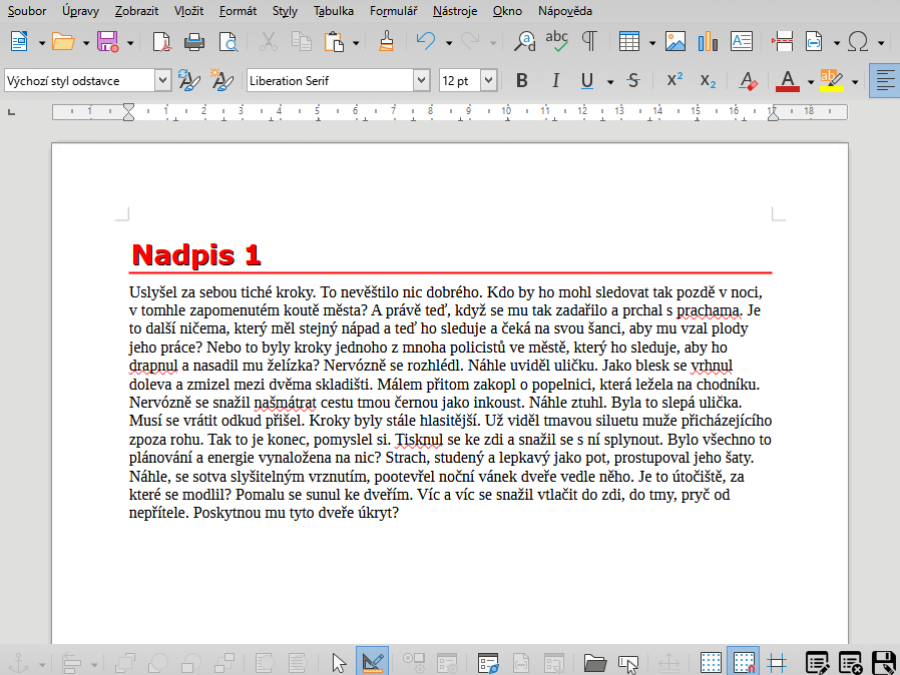
Vytvoření profesionálního vlastního stylu nadpisů v programu Writer
Základní styly Writerů jsou velmi obecné a jednoduché. Například pokud použijete styl Nadpis 1 pro jakékoliv titulky odstavců, vypadají docela jednoduše. Tento návod pro LibreOffice Writer vysvětluje, jak můžete vytvořit vlastní styly nadpisů.
LibreOffice Writer je však dostatečně výkonný na to, abyste si mohli přizpůsobit jakýkoli styl a mohli svůj dokument kompletně přizpůsobit. Zkusme to udělat na stylu Nadpis 1. Přizpůsobování můžete dále aplikovat na libovolné styly.
Kroky k vytvoření vlastního stylu nadpisu
- Otevřete prázdný dokument LibreOffice Writer.
- Přidejte titulek Nadpis 1. (Můžete také napsat "dt" a stisknout klávesu F3 pro vygenerování nějakého automatického textu.)
- V postranním panelu Klikněte na ikonu Styly. (Můžete okno vyvolat pomocí klávesové zkratky Ctrl+Alt+2)

- Klikněte pravým tlačítkem myši na položku Nadpis 1 a klikněte na příkaz Nový....
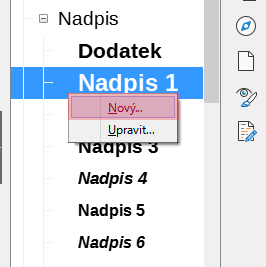
- V novém okně stylu - na kartě Organizátor - dejte svému stylu jedinečný název. Zvolte další Styl jako stejný nový, který jste zadali. Zvolte Dědit od= Nadpis 1 a Kategorie=Vlastní styl.

- Nyní si můžete přidat libovolné úpravy do svého stylu. Například písmo, velikost, barvu, podtržení, prázdný řádek, stín atd. Všechny tyto úpravy by se uložily jako nový styl, který vytváříte.
- Pro tento návod jsem změnil níže uvedené věci.
-
- Karta Písmo: Změněno písmo na Verdana, velikost 20pt.
- Karta Efekty pro písmo: Vybrána červená barva písma a stín.
- Karta Ohraničení: Přidána čára v dolní části s červenou barvou a střední šířkou (1,5 pt).
- Pokud se po provedení všech změn vrátíte na kartu Organizátor, uvidíte, že je celé uživatelské nastavení popsáno na kartě dole.
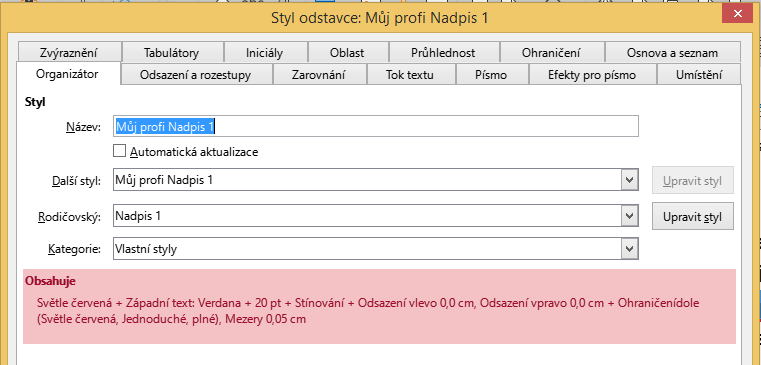
- Po dokončení můžete okno stylu zavřít kliknutím na tlačítko OK. Pokud nyní na pravé straně rozbalíte sekci Nadpis 1, uvidíte svůj nově vytvořený styl (Můj profi Nadpis 1).
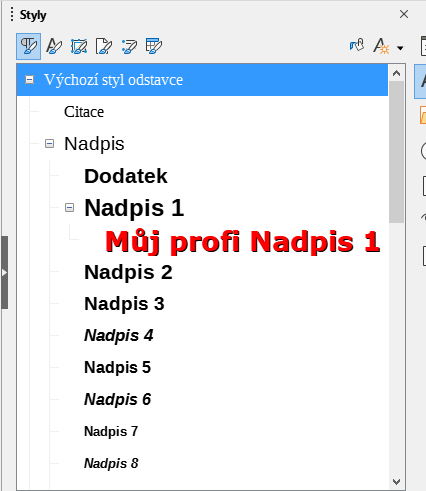
- Nyní můžete vybrat libovolný nadpis v dokumentu a použít nový styl, který bude vypadat profesionálně. Takto to vypadá po použití nově vytvořeného stylu v našem dokumentu.
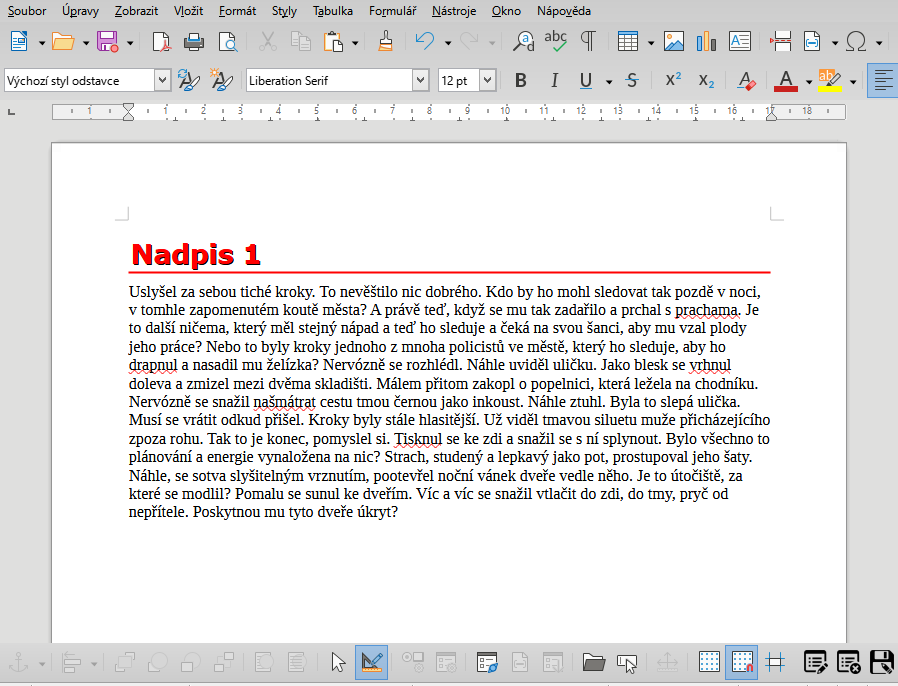
Poznámka: Vytvořený styl bude uložen lokálně v konkrétním dokumentu. Dokument můžete uložit jako šablonu a použít jej pro jiné účely.
